De beste DVD Label Maker-software die u kunt gebruiken
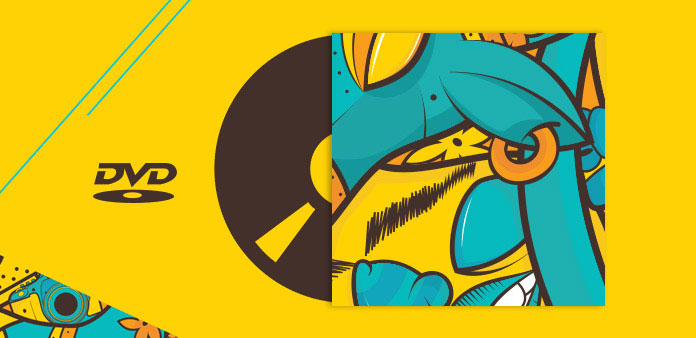
De meeste lege dvd's hebben vergelijkbare covers. En nadat je familievideo's, diavoorstellingen van foto's, je favoriete films en gegevens op dvd's hebt gebrand, merk je dat je deze dvd's helemaal niet kunt onderscheiden. Telkens wanneer u films wilt kijken, moet u elke schijf in uw computer plaatsen en controleren of het een film-dvd is. Als u slechts meerdere schijven hebt, is dit geen groot probleem. Maar als er tientallen of honderden schijven zijn, is het een ramp om iedereen te controleren. U kunt dus beter een uniek dvd-label maken voor elke schijf zodra u er iets op hebt gebrand. Er zijn veel makers van dvd-labels op de markt die u kunnen helpen bij het gemakkelijk ontwerpen, maken en afdrukken van dvd-labels. Vandaag laten we u zien hoe u het beste kunt gebruiken om prachtige dvd-labels te ontwerpen.
Deel 1. De beste dvd-labelmaker voor Windows
Microsoft Publisher wordt beschouwd als een van de beste publishing-software en DVD-labelmaker voor Windows, die deel uitmaakt van de high-end editie van Microsoft Office. MS Publisher heeft uitstekende lay-out- en typografiehulpmiddelen. Een ander voordeel hiervan is uitgebreide sjablonen. Voor beginners is het moeilijk om een dvd-label helemaal zelf te ontwerpen of te maken. De sjablonen maken het maken van dvd-labels eenvoudiger en sneller.
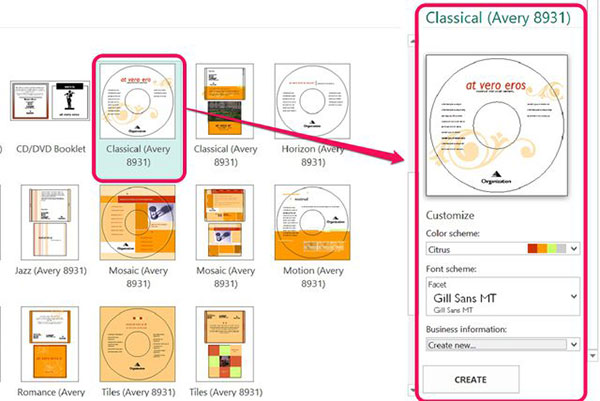
Hoe een dvd-label te maken met MS Publisher
- 1. Open MS Publisher op uw pc en ga naar New menu aan de linkerkant. Klik op de INGEBOUWDE om het ingebouwde sjabloonvenster te openen.
- 2. Lokaliseren naar labels tab en kies Alle media map in Media sectie. Blader naar beneden naar CD / DVD-labels gebied en selecteer uw favoriete dvd-labelsjabloon in de lijst.
- 3. Wanneer u een sjabloon selecteert, verschijnt het aangepaste dialoogvenster aan de rechterkant van uw scherm. Hier kunt u de parameters met betrekking tot kleur aanpassen regelingen en fonts.
- 4. Kiezen Maak nieuwe optie Bedrijfsinformatie menu en reset de opties, zoals naam, titel en meer, in het instellingenvenster. Klik vervolgens op de Bespaar om de instellingen op te slaan en het instellingenvenster te sluiten. En druk op de CREATE knop op aangepast dialoogvenster om de wijzigingen te bevestigen.
- 5. Na de instellingen brengt MS Publisher u naar het venster voor het bewerken van sjablonen. U kunt op elk veld in de sjabloon klikken en de DVD-titel en andere informatie die u op dvd-label wilt schrijven. U kunt de Hulpmiddelen voor tekstvakken op het bovenste lint om het te resetten lettertype, kleur van het lettertype, lettergrootte en meer. De Hulpmiddelen voor tekenen zijn beschikbaar om op je dvd-label te tekenen.
Ten slotte kunt u het aangepaste dvd-label opslaan op uw pc of rechtstreeks afdrukken in MS Publisher.
Deel 2. De beste dvd-labelmaker voor Mac
Mac OS X heeft geen publicatietools zoals MS Publisher; maar er zijn verschillende speciale toepassingen voor het maken van dvd-labels die compatibel zijn met Mac-computers, zoals CD / DVD Label Maker.
Het is in staat om u te helpen bij het ontwerpen van dvd-labels, dvd-hoesjes en dvd-hoesjes met sjablonen of persoonlijke foto's. Er zijn duizenden professioneel ontworpen dvd-labelsjablonen. Bovendien kunt u afspeellijsten rechtstreeks van iTunes of Finder naar CD / DVD Label Maker importeren. En vergeleken met MS Publisher biedt deze Mac DVD-labelmaker meer beeldbewerkingstools, zoals afbeeldingsfilters, maskers en meer.
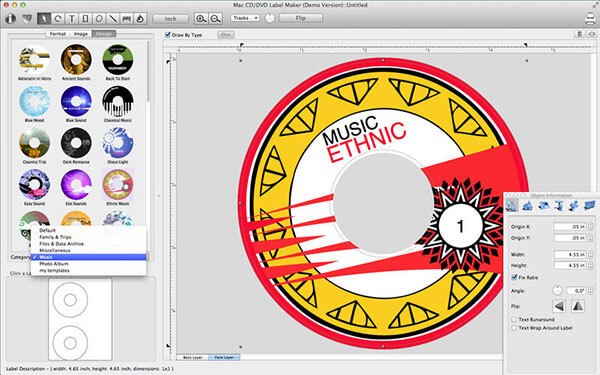
Hoe een dvd-label te ontwerpen op een Mac
- 1. Download CD / DVD Label Maker van iTunes en volg de instructies om het op uw computer te installeren. En open vervolgens deze software.
- 2. Ga naar de Designs blader door de dvd-labelsjablonen en ontdek uw favoriete sjabloon. Of u kunt de sjablonen bekijken door een bepaalde verzameling in te kiezen Categorie lijst.
- 3. Kies een dvd-labelsjabloon en zoek naar het juiste bewerkingspaneel. Klik op de Achtergrond knop in de linkerbenedenhoek van het bewerkingspaneel; dan kunt u de achtergrond van de sjabloon vervangen door uw foto. En u kunt de achtergrondafbeelding oppoetsen met het gereedschap Afbeeldingsfilter.
- 4. druk de Voorgrond knop en selecteer de Tekst hulpmiddel om een dvd-titel en andere informatie op uw dvd-label toe te voegen. Nadat u het gereedschap Tekst hebt geselecteerd, verschijnt het dialoogvenster Instellingen waarin u verschillende parameters kunt aanpassen, zoals de tekenstijl.
- 5. Als u tevreden bent met het dvd-label, kunt u naar Dien in menu en besluit om het op te slaan op de computer of direct af te drukken.
CD / DVD Label Maker heeft een intuïtieve interface en vereenvoudigt het proces van het maken van dvd-labels.
Deel 3. Maak persoonlijke dvd's
Met dvd-labels kunt u snel en gemakkelijk persoonlijke dvd's organiseren en zoeken. Je kunt binnen een paar minuten een dvd-label maken met de beste makers van dvd-labels. Maar als het gaat om het maken van dvd's, zijn dingen niet zo eenvoudig. Mensen stellen hogere eisen aan de beste dvd-makers, zoals uitgebreide invoer- en uitvoerformaten, hoogwaardige output, hogere snelheid en meer. Tipard DVD Creator kan aan al deze eisen voldoen en biedt meer functies.
Hoe DVD te maken met Tipard DVD Creator
Download Tipard DVD Creator via de officiële website en volg de instructies op het scherm om deze op uw computer te installeren.
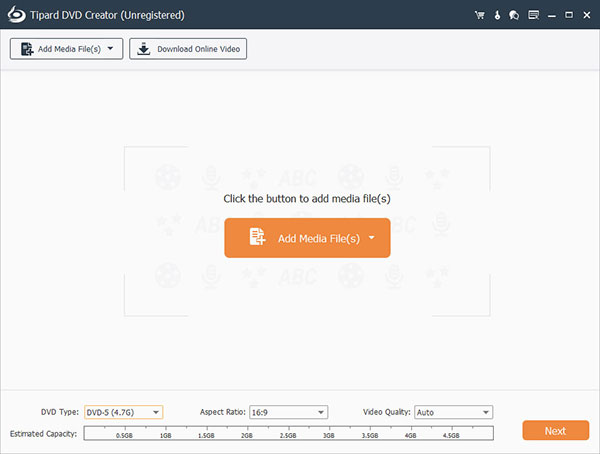
Open DVD Creator, sleep alle video-bestanden die u op DVD wilt schrijven naar deze DVD-maker. U kunt op de klikken Voeg mediabestand (en) toe om bestanden te importeren of online video's te downloaden door op Download online video knop.
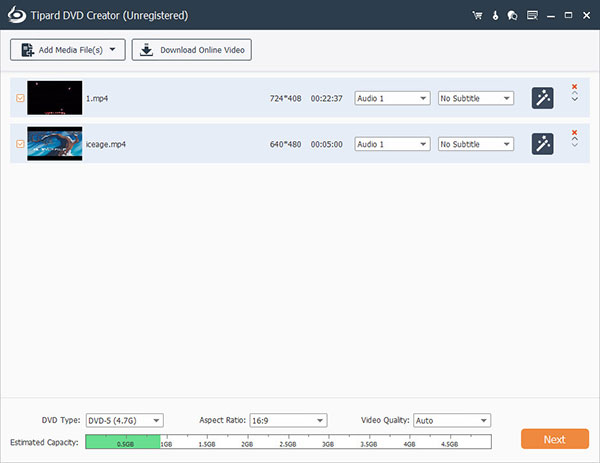
Klik vervolgens op de Menu Bewerken om naar het menusjabloonvenster te gaan en het gepersonaliseerde dvd-menu naar wens te ontwerpen.
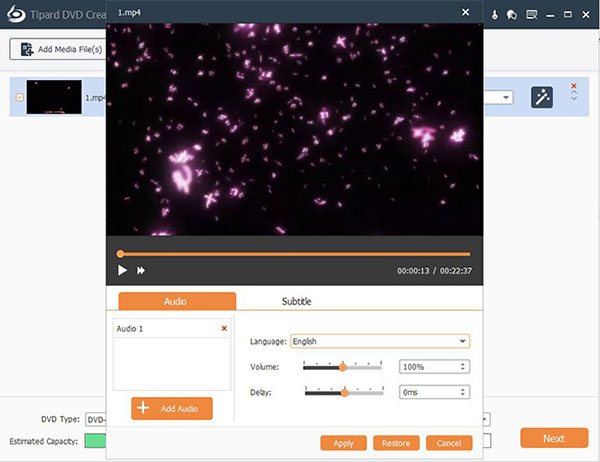
Klik ten slotte op de knop Branden om het maken van de dvd te voltooien.
Zoals u kunt zien, is het eenvoudig om persoonlijke dvd's te maken met DVD Creator. En de uitvoerkwaliteit is het hoogst bij dvd-makers.
Conclusie
Voordat u een dvd-label gaat maken, moet u eerst de beste manier leren om dvd's van hoge kwaliteit te maken. Een slechte schijf kan geen betere worden, ongeacht hoe mooi het dvd-label is. Vanaf dit punt raden we aan om Tipard DVD Creator te gebruiken om dvd's te maken, want deze dvd-maker zou zo snel mogelijk dvd's van de originele kwaliteit kunnen genereren. Nadat u verschillende dvd's hebt gemaakt, moet u enkele dvd-labels ontwerpen. In dit artikel hebben we de beste makers van dvd-labels voor Windows en Mac OS X geïdentificeerd en de nodige kennis gedeeld om een persoonlijk dvd-label te maken. Met deze makers van dvd-labels kunt u uw schijven beter beheren. En wanneer u een bepaalde schijf nodig heeft, kunt u deze snel vinden door naar de dvd-labels te kijken.







